9. ライブフォーカススタッキング
Spectman for Windows/for Mac V.2.0より追加された機能です。焦点位置の異なる複数の画像を合成し、画面全体に焦点が合った写真を生成できます。
9.1 ライブフォーカススタッキングの準備
カメラを起動し、ホワイトバランスの調整等、基本的な撮影準備をしておきます。
【WRAYCAM】撮影開始前まずはじめに行う準備・操作方法【露出時間・ホワイトバランス】 | WRAYMER顕微鏡 テクニカルサポート
WRAYCAMを使ったプレビュー、静止画・動画撮影前の設定等の準備(露出時間調整・ホワイトバランス調整)についての解説です。
http://wraymer.net/faq/microscope/1009/
なお、フォーカススタッキング時に自動露出設定になっていると合成した画像の輝度にムラが生じてしまうため、自動露出のチェックは外した状態(マニュアル露出設定)にてご使用ください。
9.1.1. ライブフォーカススタッキングの開始
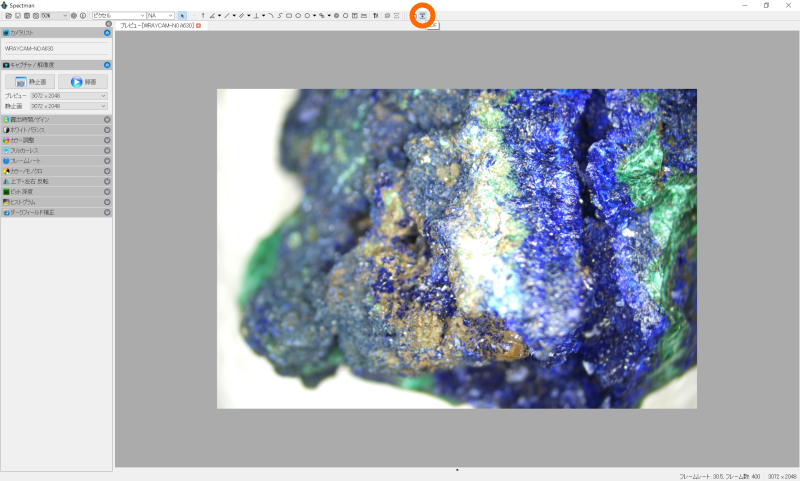
Spectman画面上部のツールバー(アイコン群)のEDFアイコンをクリックすると、ライブフォーカススタッキングが開始されます。
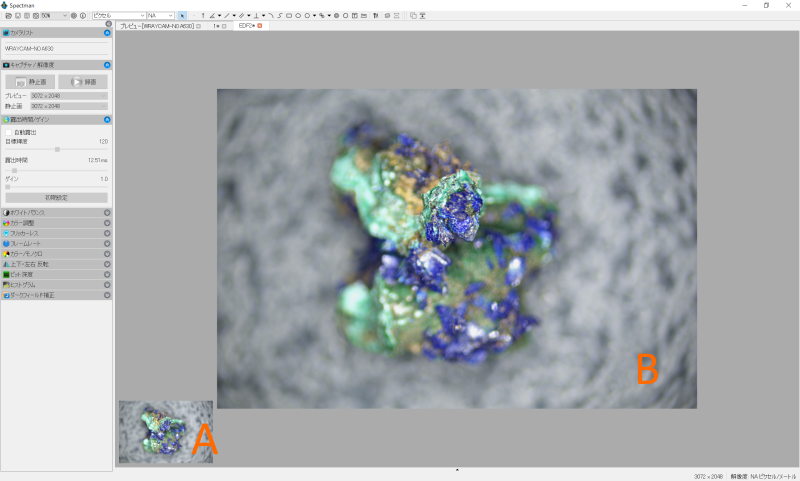
ライブフォーカススタッキング時の撮影・合成は自動で行われます。
現在キャプチャしている像(リアルタイムに撮影している像)は画面左下「A」に、合成された像がプレビュー画面域「B」に表示されます。
顕微鏡やフォーカスアームの焦点調整ハンドルをゆっくりと動かし、徐々に焦点位置を変えながら像を生成してください。
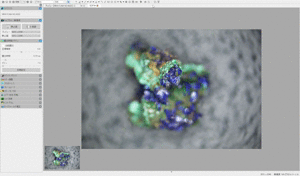
標本の頂点から最下部、または最下部から頂点へと動かしていき、うまく合成されていない箇所があった場合は再度往復するように焦点位置を移動させてください。
9.1.2 ライブフォーカススタッキングの終了
フォーカススタッキング画像の合成が完了したら、再度ツールバーのEDFアイコンをクリックすることでフォーカススタッキングが終了します。
合成された静止画はタブ表示されますので、通常の静止画と同様にファイルとして保存可能です。

9.2. ライブフォーカススタッキングの注意点
ライブフォーカススタッキングを行う際、以下のような点にご注意ください。
9.2.1. 実体顕微鏡を使用した場合の位置ずれ
実体顕微鏡は、立体視のため対物レンズが内斜しています(WRAYMER実体顕微鏡LW-820の場合約6度)。そのため、焦点合成時に顕微鏡位置を上下させることで、僅かにX軸方向にずれが生じます。
ソフトウェアでこの補正を行いますが、像の端には顕微鏡の位置によって映る箇所・映らない箇所が生じてしまうため、焦点合成後の像に歪みのような形で表れてしまうことがあります。

顕微鏡およびフォーカススタッキング機能の特性上不可避であるため、合成したい標本は画面中央に配置するようご注意ください。
ずれが生じた箇所はトリミングを行う等でご対応ください。

顕微鏡用高精細USB3.0デジタルカメラ|WRAYCAM-NOA|レイマー顕微鏡オンラインショップ
顕微鏡用デジタルカメラWRAYCAMのハイエンドシリーズ。ハイスペックな12bit画像処理エンジンを搭載したUSB30顕微鏡用カラーデジタルカメラ「WRAYCAM-NOA」。広いダイナミックレンジと高い色再現性で、顕微鏡を覗いたそのままの像を映し出すことが出来る顕微鏡カメラです。顕微鏡・関連用品はレイマー顕微鏡オンラインショップ
https://www.wraymer.com/camera/wraycam-noa.html


